Διαφήμιση
Τα σύγχρονα λειτουργικά συστήματα σάς παρέχουν εύκολες μεθόδους για τη ρύθμιση νέων εφαρμογών. Αυτά περιλαμβάνουν αυτοματοποιημένα πακέτα προγραμμάτων εγκατάστασης καθώς και εντολές που εγκαθιστούν πολλά κομμάτια λογισμικού ταυτόχρονα. Αλλά τι συμβαίνει στην πραγματικότητα όταν εκτελείτε αυτό το πρόγραμμα εγκατάστασης ή εκδώσετε αυτήν την εντολή;
Ας ρίξουμε μια ματιά στον τρόπο εγκατάστασης του λογισμικού σε τρεις μεγάλες πλατφόρμες επιτραπέζιων υπολογιστών: Windows, macOS και Linux.
Μέθοδοι Εγκατάστασης Λογισμικού
Υπάρχουν μερικοί διαφορετικοί τρόποι με τους οποίους μπορείτε να εκτελείτε νέες εφαρμογές στον υπολογιστή σας. Προκειμένου να αυξηθεί η πολυπλοκότητα, αυτά περιλαμβάνουν:
- Σύνταξη λογισμικού — Δημιουργία της εφαρμογής από τον πηγαίο κώδικα της. Μόνο για τους πιο τεχνικούς χρήστες.
- Αρχεία λογισμικού — Αποσυσκευασία αρχείων, όπως αρχεία ZIP και εκτέλεση του προγράμματος από όπου κι αν το εξαγάγατε. Αυτό μπορεί να απαιτεί κάποια επιπλέον προσαρμογή.
- Πακέτα εγκατάστασης — Εύρεση αρχείου προγράμματος εγκατάστασης και (διπλό) κλικ για να ξεκινήσει η εγκατάσταση.
- Υπεύθυνοι/Καταστήματα λογισμικού — Επιλέγοντας την εφαρμογή από μια ωραία διεπαφή και κάνοντας κλικ σε ένα μεγάλο κουμπί "Εγκατάσταση". Είναι μαγικό!
Σε αυτό το άρθρο θα εξετάσουμε τα πακέτα του προγράμματος εγκατάστασης, καθώς οι περισσότεροι διαχειριστές/καταστήματα λογισμικού τελικά ασχολούνται με αυτούς τους τύπους πακέτων στα παρασκήνια. Για τις σημερινές κύριες πλατφόρμες επιτραπέζιων υπολογιστών — Windows, macOS και Linux — θα εξετάσουμε τι αποτελεί ένα από αυτά τα πακέτα και τι συμβαίνει όταν τα εγκαθιστάτε.
Microsoft Windows
Τα πακέτα Installer που είναι πιθανό να συναντήσετε για τα Windows διατίθενται σε μία από τις δύο κύριες γεύσεις. Τα εκτελέσιμα αρχεία (EXE) μπορούν να ρυθμίσουν το πρόγραμμά σας κάνοντας τη βαριά τοποθέτηση των αρχείων στη σωστή θέση και εκτελώντας ενημερώσεις μητρώου των Windows. Τα πακέτα Windows Installer (MSI) προστίθενται σε αυτό παρέχοντας τυποποιημένες υπηρεσίες, όπως απεγκαταστάσεις.
Μπορείτε να επιθεωρήσετε τα περιεχόμενα των EXE ή MSI από άνοιγμα του αρχείου με 7-Zip 7Zip: Ένα δωρεάν πρόγραμμα για αποσυμπίεση ασυνήθιστων μορφών αρχείου Διαβάστε περισσότερα . Εάν το χρησιμοποιήσετε για να δείτε το πρόγραμμα εγκατάστασης EXE του 7-Zip, θα βρείτε πολλά διαφορετικά αρχεία μέσα:
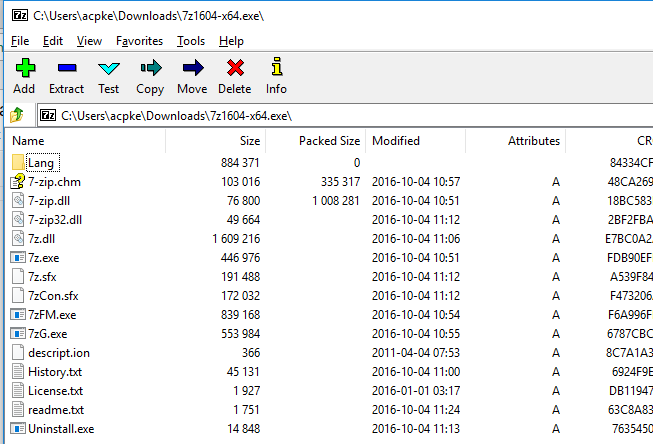
Ενώ αυτά τα αρχεία δεν έχουν φάκελο που να περιέχει μέσα στο πρόγραμμα εγκατάστασης, ο προγραμματιστής θα έχει σημάνει το καθένα σε έναν κατάλογο προορισμού. Τα περισσότερα από αυτά καταλήγουν στην "προεπιλεγμένη τοποθεσία εγκατάστασης" — την ίδια πρόταση που βλέπετε συνήθως για έναν φάκελο όπως "C:\Program Files\[όνομα προγράμματος]" ή "C:\Program Files (x86)\[η νέα σας εφαρμογή ]."
Όταν χρησιμοποιείτε ένα εξελιγμένο εργαλείο όπως το InstallShield για τη δημιουργία πακέτων προγραμμάτων εγκατάστασης, οι προγραμματιστές εφαρμογών μπορούν να προσαρμόσουν την εγκατάσταση. Για παράδειγμα, μπορούν να ορίσουν σε ποιες εκδόσεις των Windows θα εγκατασταθούν, να ρυθμίσουν συντομεύσεις για δημιουργία στο μενού Έναρξη ή/και στην επιφάνεια εργασίας ή συλλογή πληροφοριών χρήστη όπως όνομα, διεύθυνση, και τα λοιπά. Το δείγμα έργου InstallShield στην παρακάτω εικόνα δείχνει την οθόνη για να ρυθμίσετε εάν θα πρέπει να δημιουργηθούν ή να ενημερωθούν τα κλειδιά μητρώου των Windows.
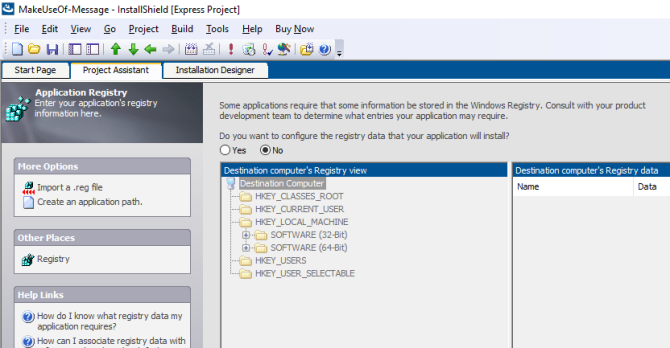
Με το InstallShield, τα αρχεία της εφαρμογής και άλλες προσαρμογές συμπυκνώνονται σε ένα setup.exe αρχείο. Αν το ανοίξετε με 7-Zip, θα φανεί ότι μέσα υπάρχει ένα πακέτο MSI που, όταν εκτελείται, μοιάζει ακριβώς με την εγκατάσταση που έχουμε συνηθίσει όλοι. Ας δούμε τι συμβαίνει κατά τη διάρκεια αυτής της διαδικασίας.
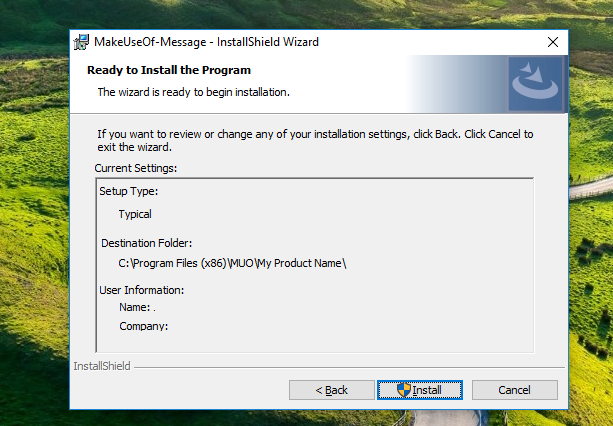
Διαδικασία εγκατάστασης των Windows
Ένα πρόγραμμα εγκατάστασης θα ακολουθήσει τα ακόλουθα βήματα για να ρυθμίσει την εφαρμογή σας για χρήση (η ακριβής σειρά της οποίας μπορεί να διαφέρει ανάλογα με τις προσαρμογές του προγραμματιστή):
- Ένα πρόγραμμα εγκατάστασης μπορεί να περιέχει άλλα αρχεία, όπως το προαναφερθέν MSI ή μορφές όπως το CAB. Ως πρώτο βήμα, το πρόγραμμα εγκατάστασης θα τα εξαγάγει σε μια προσωρινή τοποθεσία.
- Στη συνέχεια, θα ελέγξει για να δει ότι τυχόν εξαρτήσεις που έχουν οριστεί είναι διαθέσιμες. Εάν λείπει κάτι, θα το κατεβάσει εάν είναι δυνατόν ή θα βγει από το πρόγραμμα εγκατάστασης με ένα σφάλμα, εάν όχι.
- Εάν απαιτούνται εξαρτήσεις, θα εγκατασταθούν πρώτα χρησιμοποιώντας οποιοδήποτε πρόγραμμα εγκατάστασης διαθέτουν (διακόπηκε ποτέ μια εγκατάσταση για .NET Framework; Microsoft .NET Framework: Γιατί το χρειάζεστε και πώς να το εγκαταστήσετε στα WindowsΠρέπει είτε να το εγκαταστήσετε είτε να το ενημερώσετε. Αλλά ξέρετε τι είναι το .NET Framework; Σας δείχνουμε γιατί το χρειάζεστε και πώς μπορείτε να αποκτήσετε την πιο πρόσφατη έκδοση. Διαβάστε περισσότερα ).
- Στη συνέχεια, το πρόγραμμα εγκατάστασης θα αρχίσει να αντιγράφει τα αρχεία της εφαρμογής και να τα τοποθετεί στη σωστή τους θέση.
- Εάν ο προγραμματιστής έχει ρυθμίσει τυχόν συντομεύσεις, το πρόγραμμα εγκατάστασης θα τις δημιουργήσει και θα τις υποδείξει στην πραγματική διαδρομή εγκατάστασης (θυμηθείτε, μπορείτε να το αλλάξετε αυτό Πώς να δημιουργήσετε συντομεύσεις επιφάνειας εργασίας των Windows με τον εύκολο τρόποΟι έξυπνες συντομεύσεις για επιτραπέζιους υπολογιστές μπορούν να σας εξοικονομήσουν άσκοπη περιήγηση στα μενού και τους φακέλους. Σας δείχνουμε γρήγορους και εύκολους τρόπους για να τα δημιουργήσετε. Διαβάστε περισσότερα όταν εκτελείται το πρόγραμμα εγκατάστασης).
- Αλλαγές στο μητρώο των Windows 3 Εργαλεία για την παρακολούθηση και την εξέταση του μητρώου των WindowsΤο μητρώο των Windows είναι ένα από τα πιο κακώς κατανοητά μέρη του λειτουργικού συστήματος των Windows. Σας δείχνουμε εργαλεία που μπορούν να απλοποιήσουν το μητρώο και να σας βοηθήσουν να εντοπίσετε προβλήματα. Διαβάστε περισσότερα , εάν υπάρχει, θα εκτελεστεί.
- Τέλος, το πρόγραμμα εγκατάστασης μπορεί να ζητήσει από τον χρήστη να εισαγάγει πληροφορίες όπως όνομα ή διεύθυνση τοποθεσίας web.
Αυτή η διαδικασία μπορεί να φαίνεται περίπλοκη σε σύγκριση με το επόμενο λειτουργικό σύστημα στη λίστα. Ας ρίξουμε μια ματιά στην εγκατάσταση λογισμικού στο macOS.
Apple macOS
Τα προγράμματα εγκατάστασης των Windows συμβαίνουν πολλά κάτω από την κουκούλα. Ωστόσο, εάν έχετε χρησιμοποιήσει Mac, γνωρίζετε ότι η εγκατάσταση μιας εφαρμογής είναι συχνά τόσο εύκολη όσο η λήψη ενός αντιγράφου της εφαρμογής, το άνοιγμα της εικόνας του δίσκου (DMG) και ακολουθώντας μερικές εύκολες οδηγίες Πώς να εγκαταστήσετε και να αφαιρέσετε λογισμικό Mac: 5 εύκολες μέθοδοιΠήγατε σε Mac και εξοικειωθείτε με τα βασικά; Αναρωτιέστε πώς να εγκαταστήσετε λογισμικό από τη γραμμή εντολών; Έχετε παλιές εφαρμογές Windows που απλά πρέπει να εκτελείτε στον υπολογιστή σας Apple; Διαβάστε περισσότερα . Μερικές φορές η λήψη σας παρέχει ακόμη και ένα "Σύρετε εδώ!" εικόνισμα.
Ας βουτήξουμε στο πακέτο APP καθώς και στο αντίστοιχο πρόγραμμα εγκατάστασης PKG.
Δομή πακέτου macOS
Το αρχείο APP στην επιφάνεια είναι στην πραγματικότητα πιο απλό από τα Windows για δύο βασικούς λόγους. Πρώτον, είναι ένας τυπικός φάκελος. Η μόνη διαφορά είναι ότι τελειώνει με ένα επίθημα ".APP". Εάν κάνετε λήψη ενός από αυτά στα Windows, θα το δείτε να εμφανίζεται όπως θα εμφανιζόταν οποιοσδήποτε άλλος φάκελος αρχείων στον Explorer. Δεύτερον, τα αρχεία APP απαιτούν να περιλαμβάνονται απολύτως όλα όσα απαιτεί το πρόγραμμα. Δεν υπάρχει ανησυχία για την έλλειψη εξαρτήσεων με αυτούς τους τύπους προγραμμάτων εγκατάστασης.
Αυτά τα πακέτα πρέπει να περιέχουν τρία πράγματα σε έναν φάκελο που ονομάζεται "Περιεχόμενα": 1) ένα αρχείο "Info.plist" που περιέχει μεταδεδομένα εφαρμογής, όπως όνομα, γλώσσα, αριθμός έκδοσης κ.λπ. 2) έναν κατάλογο "MacOS" που περιέχει το κύριο εκτελέσιμο αρχείο. και 3) έναν κατάλογο «Πόροι» που περιέχει στοιχεία που χρειάζεται η εφαρμογή για να λειτουργήσει (π.χ. ένα εικονίδιο εφαρμογής). Υπάρχουν άλλοι προαιρετικοί φάκελοι, όπως το "Frameworks" (δέσμες λειτουργιών που δεν είναι ειδικά για την εφαρμογή), "Plug-Ins" (λειτουργικότητα για την εφαρμογή που δεν απαιτείται για την εκτέλεσή της) και "SharedSupport" (εξωγενή δεδομένα όπως πρότυπα).
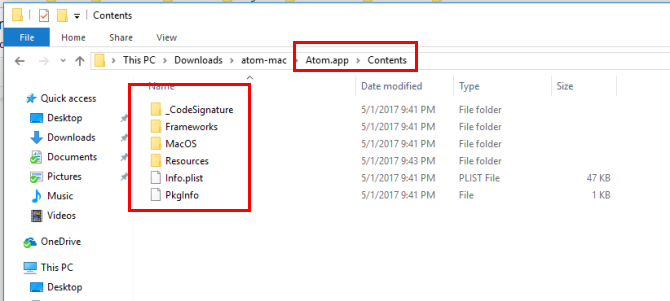
Αντίθετα, η μορφή PKG είναι ένας συνδυασμός μιας μορφής που μοιάζει με Windows πρόγραμμα εγκατάστασης με δομή παρόμοια με το Unix 3 λειτουργικά συστήματα παρόμοια με το UNIX που δεν είναι LinuxΠρόσφατα, οι άνθρωποι άρχισαν να μπερδεύουν το "UNIX" με το "Linux". Το Linux επηρεάστηκε από το UNIX, αλλά τα συστήματα UNIX δεν έχουν καμία σχέση με το Linux. Ακολουθούν μερικά σημαντικά συστήματα που βασίζονται σε UNIX που αξίζει να γνωρίζετε. Διαβάστε περισσότερα . Η εφαρμογή 7-Zip θα ανοίξει επίσης ένα αρχείο PKG, το οποίο είναι συμπιεσμένο σε xar μορφή. Μέσα είναι ένα ή περισσότερα Φορτίο επί πληρωμή αρχεία, που είναι επίσης αρχείο. Για να εξαγάγετε το περιεχόμενό του χρησιμοποιήστε την ακόλουθη αλυσίδα εντολών (cpio είναι μια μορφή αρχειοθέτησης καθώς και ένα πρόγραμμα για τον χειρισμό τους) σε τερματικό Mac ή Linux:
γάτα ωφέλιμο φορτίο | gunzip -dc | cpio -iΜόλις τελειώσετε, θα δείτε ένα οικείο δέντρο καταλόγου που μοιάζει με Unix.
Στο παρακάτω παράδειγμα, έχω χρησιμοποιήσει μετατροπέα εγγράφων, Pandoc. Περιλαμβάνει ένα δυαδικό in /usr/local/bin και κάποια τεκμηρίωση σε /usr/local/share/man. Πώς μπαίνουν στην πραγματικότητα αυτά τα πράγματα; Θα ρίξουμε μια ματιά στο πώς καθένα από αυτά εγκαθίσταται πραγματικά στο Mac σας.
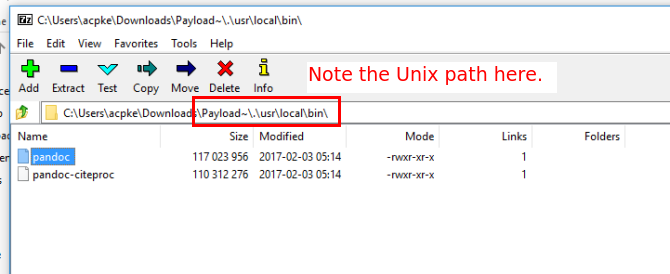
Έχω χρησιμοποιήσει την έκδοση των Windows του 7-Zip για να το δείξω αυτό, αντί για την έκδοση Linux μόνο για τη γραμμή εντολών.
Διαδικασία εγκατάστασης macOS APP
Όταν ρίχνετε αυτό το αρχείο APP στο φάκελο Εφαρμογές σας, δεν αλλάζει και τόσο πολύ. Θυμηθείτε ότι όλα όσα χρειάζονται για την εκτέλεση του προγράμματος είναι αυτοτελή. Η μόνη διαφορά από ένα τυπικό drag-and-drop είναι ότι το αρχείο "Info.plist" καταχωρείται στο σύστημα.
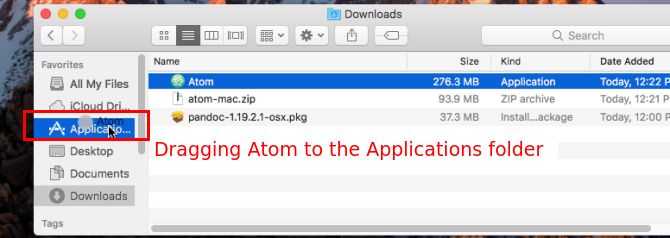
Αυτό θα διαμορφώσει πράγματα όπως ποιο εκτελέσιμο αρχείο καλείται κατά την εκκίνηση της εφαρμογής, ποιο εικονίδιο εμφανίζεται, τύπους αρχείων που υποστηρίζει και άλλα. Αλλά διαφορετικά η εφαρμογή σας (όπως το πακέτο APP για το πρόγραμμα επεξεργασίας Atom που φαίνεται παρακάτω) είναι τώρα έτοιμη για χρήση.
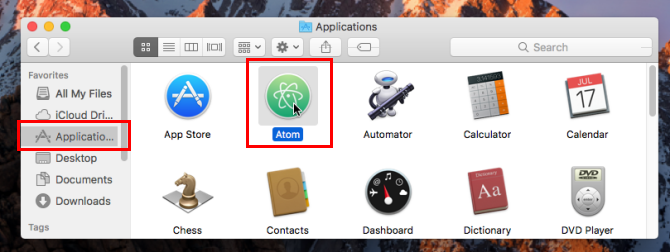
Διαδικασία εγκατάστασης macOS PKG
Ανοίγοντας ένα αρχείο PKG, από την άλλη πλευρά, εκκινεί ένα πρόγραμμα εγκατάστασης τύπου "μάγου". Για απλά προγράμματα αυτό είναι συνήθως α πρόγραμμα εγκατάστασης εξαρτημάτων, το οποίο συνήθως ακολουθεί τα ακόλουθα βήματα:
- Εκτελέστε το προεγκατάσταση γραφή.
- Αποσυσκευάστε τα περιεχόμενα του «Payload» στο μηχάνημα.
- Εκτελέστε το μετά την εγκατάσταση γραφή.
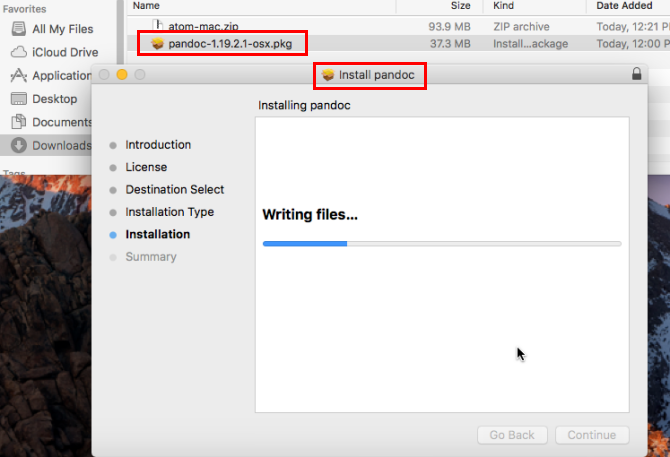
Οι προγραμματιστές μπορούν στη συνέχεια να συνδυάσουν πολλά στοιχεία σε ένα ενιαίο αρχείο προϊόντων εγκαθιστώ. Αυτό προσθέτει επιλογές όπως η εμφάνιση μιας EULA για αποδοχή από τον χρήστη, η συλλογή πληροφοριών από τον χρήστη και η επιλογή των στοιχείων προς εγκατάσταση. Εν τω μεταξύ, το Apple Installer φροντίζει για όλες τις λεπτομέρειες της εγκατάστασης των απαραίτητων στοιχείων ένα προς ένα στο παρασκήνιο.
Μιλώντας για προγράμματα εγκατάστασης που βασίζονται σε Unix, θα προχωρήσουμε στις δύο κορυφαίες μορφές πακέτων Linux στην επόμενη ενότητα.
Ubuntu και Fedora Linux
Αχ, DEB έναντι RPM Πώς να εγκαταστήσετε λογισμικό σε Linux: Επεξήγηση των μορφών πακέτωνΈχετε αλλάξει σε Linux και θέλετε να εγκαταστήσετε κάποιο λογισμικό. Αλλά οι διαχειριστές πακέτων διαφέρουν ανάλογα με τη διανομή σας. Ποιες εφαρμογές λοιπόν μπορείτε να κατεβάσετε και να εγκαταστήσετε; Είναι όλα στα ακρωνύμια. Διαβάστε περισσότερα . Ένας από τους μεγάλους πολέμους φλόγας, που τον νικούσαν μόνο άνθρωποι σαν του vi εναντίον emacs ή KDE έναντι GNOME. Ωστόσο, αυτές οι μορφές είναι περισσότερο παρόμοιες παρά διαφορετικές. Ας ΡΙΞΟΥΜΕ μια ΜΑΤΙΑ.
Δομή αρχείου πακέτου Linux
Για να ρίξετε μια ματιά στο εσωτερικό ενός αρχείου DEB, μπορείτε να δοκιμάσετε έναν διαχειριστή αρχείων GUI. Διαφορετικά, χρησιμοποιήστε το αρ εντολή. Η ακόλουθη εντολή εισάγεται στο τερματικό 40+ πιο χρησιμοποιούμενες εντολές τερματικού LinuxΕίτε μόλις ξεκινάτε είτε απλά είστε περίεργοι για το τερματικό Linux, εδώ είναι οι πιο συνηθισμένες εντολές που θα σας μεταφέρουν σε όλη τη διάρκεια του χρόνου σας στο Linux. Διαβάστε περισσότερα θα εξαγάγει τα περιεχόμενα ενός πακέτου Debian:
ar -x name-of-your-package.debΤρία αρχεία θα βγουν από αυτό:
- control.tar.gz — Αυτό με τη σειρά του περιέχει ένα πρωτεύον αρχείο, Ελεγχος, το οποίο περιέχει μεταδεδομένα σχετικά με το πακέτο, όπως το επίσημο όνομα, την έκδοση και τις εξαρτήσεις του. Μπορεί επίσης να περιέχει άλλα αρχεία, όπως σενάρια που θα εκτελεστούν κατά τη διαδικασία εγκατάστασης ή προεπιλεγμένα αρχεία διαμόρφωσης.
- data.tar.gz — Τα αρχεία που απαρτίζουν την ίδια την εφαρμογή βρίσκονται σε αυτό το αρχείο TAR.GZ. Όλα, συμπεριλαμβανομένων των δυαδικών αρχείων, της τεκμηρίωσης και των προεπιλεγμένων ρυθμίσεων βρίσκονται εδώ. Στο παράδειγμα πακέτου kde-service-menu-encfs_0.5.2_all.deb, περιέχει αρχεία και καταλόγους όπως φαίνεται στην παρακάτω εικόνα.
- debian-binary — Αυτό είναι ένα αρχείο που ορίζει ποια έκδοση της μορφής πακέτου Debian χρησιμοποιεί το αρχείο. Για σύγχρονες διανομές αυτό θα περιέχει απλώς το "2.0" σε μία μόνο γραμμή.
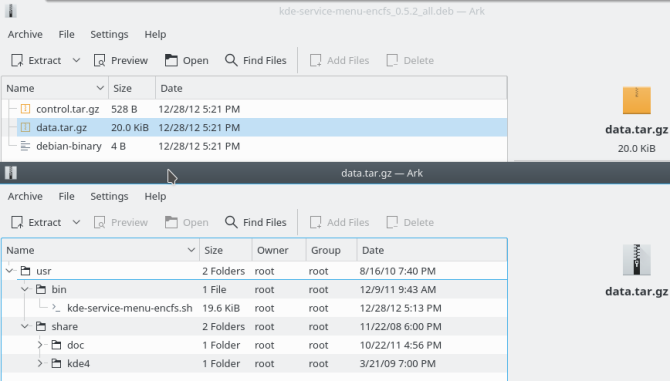
Στο Fedora, μπορείτε να χρησιμοποιήσετε το rpm2cpio και cpio εντολές για να εξαγάγετε ένα πακέτο RPM και να περιηγηθείτε στα αρχεία τους:
rpm2cpio name-of-your-package.rpm | cpio -idvmΓια το πακέτο kde-cli-tools-5.9.4-2.fc26.x86_64.rpm, θα δείτε ένα δέντρο αρχείων παρόμοιο με το πακέτο DEB. Αλλά δεν παρέχει τα μεταδεδομένα, τουλάχιστον όχι σε ο δυάδικος πακέτο. Θα χρειαστεί να κάνετε λήψη του RPM προέλευσης (.SRC.RPM) που αντιστοιχεί στη δυαδική έκδοση σας και, στη συνέχεια, χρησιμοποιήστε την ίδια εντολή παραπάνω σε αυτό το αρχείο. Σε αυτό θα περιλαμβάνεται ένα αρχείο SPEC που περιέχει πολλά από τα ίδια στοιχεία με το Ελεγχος αρχείο σε πακέτο Debian.
Τώρα που έχουμε κατανοήσει τη δομή των πακέτων Linux, ας το κάνουμε εξερευνήστε τι συμβαίνει όταν τα εγκαταστήσετε πραγματικά Πώς να εγκαταστήσετε λογισμικό σε Linux: Επεξήγηση των μορφών πακέτωνΈχετε αλλάξει σε Linux και θέλετε να εγκαταστήσετε κάποιο λογισμικό. Αλλά οι διαχειριστές πακέτων διαφέρουν ανάλογα με τη διανομή σας. Ποιες εφαρμογές λοιπόν μπορείτε να κατεβάσετε και να εγκαταστήσετε; Είναι όλα στα ακρωνύμια. Διαβάστε περισσότερα .
Εγκατάσταση πακέτων Linux
Όταν εγκαθιστάτε πακέτα οποιασδήποτε μορφής, ανεξάρτητα από το front-end, συμβαίνει ένα παρόμοιο σύνολο βημάτων:
- Το σύστημα πακέτων εξετάζει τα περιεχόμενα του πακέτου για να προσδιορίσει εάν λείπουν εξαρτήσεις. Ανάλογα με το εργαλείο, είτε θα σας προειδοποιήσει είτε θα ρυθμίσει τη λήψη τους.
- Εάν τα πακέτα περιέχουν σενάρια ή εντολές προεγκατάστασης, εκτελούνται στη συνέχεια.
- Στη συνέχεια, το σύστημα πακέτων εξάγει πραγματικά τα αρχεία του πακέτου.
- Με τα αρχεία στη θέση τους, εκτελούνται τα σενάρια μετά την εγκατάσταση.
- Τέλος, το πακέτο καταχωρείται στην εσωτερική βάση δεδομένων χρησιμοποιώντας τα μεταδεδομένα του, ώστε να μπορεί να απεγκατασταθεί αργότερα.
Είναι καλό να γνωρίζετε πώς εγκαθίσταται το λογισμικό
Επειδή οι προγραμματιστές λειτουργικών συστημάτων και το λογισμικό που εκτελείται σε αυτά κάνουν εξαιρετική δουλειά κάνοντας εύκολη την εγκατάσταση λογισμικού, δεν χρειάζεται πραγματικά να δίνετε προσοχή στις λεπτομέρειες. Ωστόσο, έχοντας κάποιες γνώσεις σχετικά με αυτό που συμβαίνει στα παρασκήνια, θα σας δώσει λίγη ησυχία σχετικά με το τι είναι εγκατεστημένο στο σύστημά σας, καθώς και θα σας βοηθήσει στην αντιμετώπιση προβλημάτων.
Πόσες από τις παραπάνω μεθόδους εγκατάστασης λογισμικού έχετε κάνει; Προτιμάτε DEB ή RPM; Ή μήπως τα πακέτα APP του Mac αντιπροσωπεύουν την κορυφή της ευκολίας χρήσης; Έχει συμβεί ποτέ μια εφιαλτική εγκατάσταση; Ενημερώστε μας στα σχόλια παρακάτω!
Ο Aaron ασχολείται με την τεχνολογία ως επιχειρησιακός αναλυτής και διευθυντής έργου για δεκαπέντε χρόνια, και είναι πιστός χρήστης του Ubuntu για σχεδόν τόσο καιρό (από το Breezy Badger). Τα ενδιαφέροντά του περιλαμβάνουν ανοιχτό κώδικα, εφαρμογές για μικρές επιχειρήσεις, ενσωμάτωση Linux και Android και υπολογιστές σε λειτουργία απλού κειμένου.

